excel怎么导入网页数据(导入网页数据至Excel的步骤)
在当今数字化时代,数据的重要性不言而喻。我们常常需要从各种来源获取数据,其中网页数据是常见的一种。而Excel作为一款强大的电子表格软件,如何导入网页数据成为了许多人关注的问题。下面将详细阐述excel导入网页数据的方法。
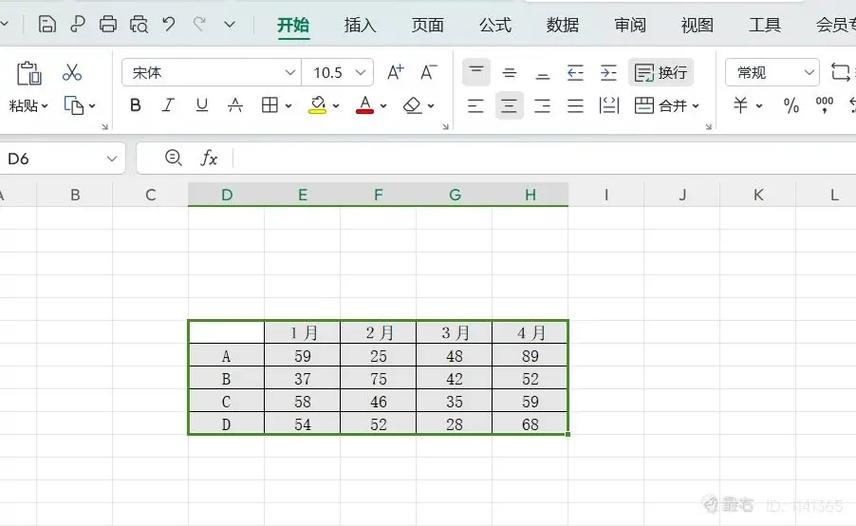
了解Excel支持的网页数据格式是很重要的。一般来说,常见的网页数据如HTML表格、CSV文件等格式的数据都可以通过一定的方式进行导入。比如,一些简单的网页表格数据,如果其结构比较规整,类似于传统的电子表格形式,就有可能被成功导入Excel中进行处理和分析。
对于直接可见的网页表格数据,我们可以使用复制粘贴的方法。具体操作如下:打开目标网页,找到包含数据的表格部分,然后选中要导入的数据区域,右键选择“复制”,或者使用快捷键Ctrl+C进行复制。接着打开Excel工作表,选中要粘贴数据的起始单元格位置,右键选择“粘贴”或使用快捷键Ctrl+V,Excel会根据网页表格的数据结构和格式自动生成相应的表格内容。这种方法简单快捷,适用于数据量较小且格式相对简单的网页表格。例如,一个小型的产品信息网页表格,通过这种方式可以快速将产品名称、价格等信息导入到Excel中。
当遇到复杂的网页结构或者大量数据时,单纯的复制粘贴可能无法满足需求。这时,我们可以考虑使用Excel的“获取数据”功能。在Excel中,点击“数据”选项卡,找到“获取数据”按钮并点击,然后在弹出的对话框中选择“自网站”。接着在地址栏中输入要导入数据的网页网址,Excel会自动检测该网页上的可用表格或数据源。选择合适的数据区域后,点击“确定”,Excel会将数据导入到新的工作表中,并且还可以对这些数据进行进一步的清洗和整理。例如,对于一个包含多个数据模块的大型电商网站页面,使用“获取数据”功能可以更精准地定位和导入特定的产品销售数据。
另外,对于一些以CSV格式提供的网页数据,我们可以直接通过Excel的“打开”功能来导入。在Excel中,选择“文件” - “打开”,在文件类型中选择“所有文件”,然后找到CSV格式的网页数据文件并打开。Excel会提示我们选择文本分列向导的分隔符,根据数据的实际分隔情况选择合适的分隔符(通常是逗号),然后按照向导的步骤完成数据的导入和格式设置。这种方法适用于那些以CSV格式规范存储的网页数据,比如某些统计数据或调研结果的数据文件。
除了以上几种方法,我们还可以利用编程语言(如Python)结合相关库(如Pandas、Selenium等)来自动化获取网页数据并导入Excel。通过编写代码,可以实现对复杂网页数据的精准提取、处理和批量导入。但这种方法需要一定的编程基础和技能。
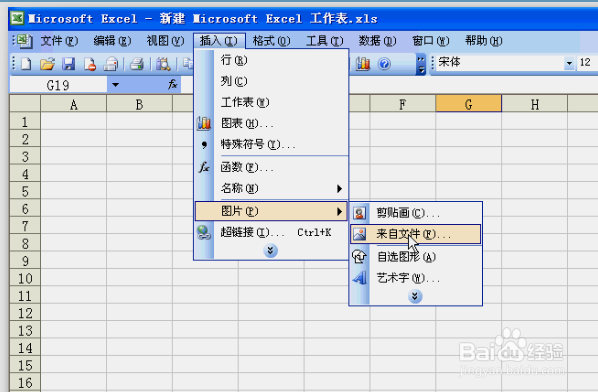
Excel导入网页数据有多种方法可供选择,用户可以根据实际情况和个人技能水平来决定采用何种方式。无论是简单的复制粘贴、使用内置的“获取数据”功能,还是通过编程实现自动化导入,都能帮助我们有效地将网页数据整合到Excel中,以便进行后续的数据分析和处理。掌握这些方法可以大大提高工作效率,为数据处理和决策提供有力支持。





